- 驱动大小:183.59M
- 驱动语言:中文
- 驱动类型:国产软件
- 驱动类别:免费软件 / 扫描仪驱动
- 更新时间:2017-07-24 12:03
- 运行环境:WinAll, WinXP, Win7, Win8
- 驱动等级:

- 驱动厂商:
- 官方网站:http://www.unisscan.com

12.40M/中文/0.0
38.59M/中文/10.0
9.26M/中文/6.6
9.90M/中文/10.0
1.46M/中文/10.0
紫光快拍驱动程序是一款免费的通用版扫描仪驱动软件。本软件支持身份证识别、条码识别等功能,支持单面、双面以及连续拍摄操作。下面绿色资源网小编为大家提供下简单的操作使用教程,供大家参考使用!
1、软件功能
鼠标放在界面左侧可出现选项菜单。
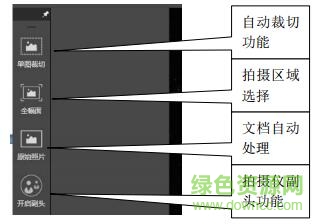
2、自动裁切
自动裁切可选择:不裁切、单图裁切和多图裁切;
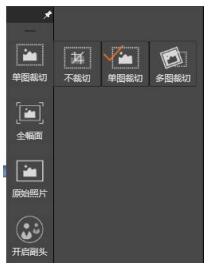
不裁切:整体图像幅面拍摄;
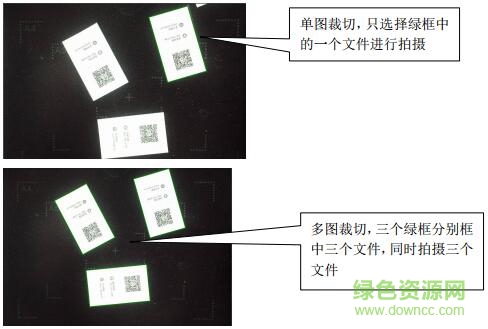
单图裁切:选择整体幅面的某一个文件进行裁切拍摄;
多图裁切:将整个幅面中的多个文件同时进行裁切拍摄
3、手动裁切
可手动调整选择拍摄区域,只拍摄选中区域。
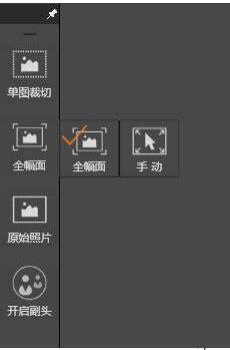
4、图像处理
可以对图像做色彩,文档的文字突出做出处理。
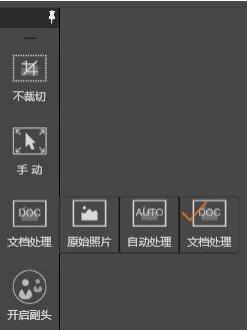
5、开启副头
点击后可选择打开拍摄仪副摄像头进行拍摄。
6、拍摄:点击拍摄或者空格键,可以将选定好的区域进行拍摄。
7、拍文档:点击拍文档拍摄出的图像将会把图像中的文字做出处理,使文字更加清晰。
8、双面拍摄:点击双面拍摄,拍摄仪将会进行拍摄后提示“请翻到背面”,正反面拍摄完将会合并在一张图像中。
9、连续拍摄:点击连续拍摄,软件会进行拍摄并提示“请换纸”自动侦测稿件更换后自动拍摄,停止拍摄后可选择“合并到 PDF、合并到 TIF 或不合并”。
10、复印:点击复印,拍摄的图像将会通过本地连接打印机进行打印。
11、邮件:点击邮件,拍摄出的图像将会通过 outlook 配置邮件添加进附件。
12、条码识别:点击条码识别,拍摄出的图像将会以拍摄出的条码号进行命名,在存储图像的目录下生成一个 excel 文档,文档中会保存条码号。

13、身份证识别:拍摄身份证后将会保存图像,并在同一路径下生成身份证头像图片和 Excel 格式的身份证信息。
14、更多:更多不同类型格式的拍摄工具。
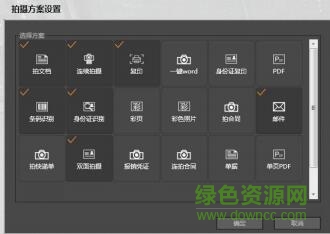

请参考官网:http://www.unisscan.com/list.php?lei=0&xinghao=0&id=11
请描述您所遇到的错误,我们将尽快予以修正,谢谢!
*必填项,请输入内容